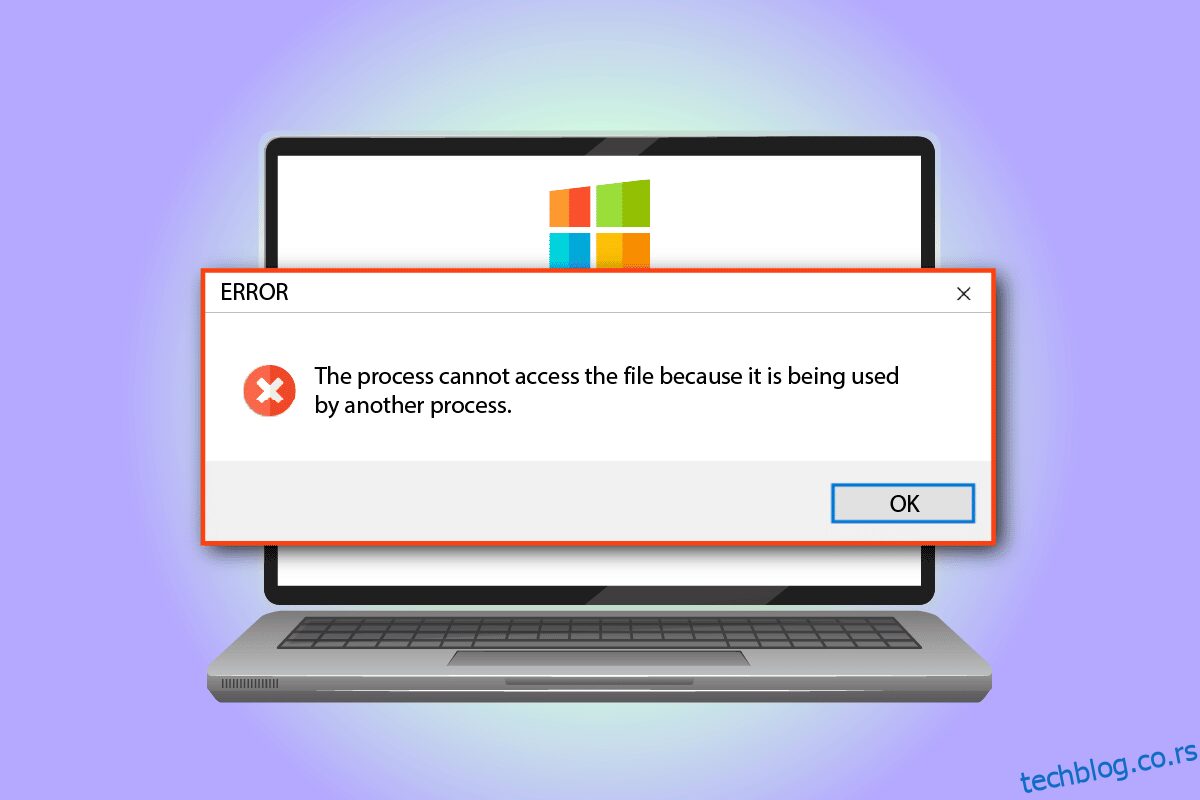Замислите да покушавате да користите своју омиљену апликацију и нађете поруку о грешци као Виндовс 10 Процес не може да приступи датотеци јер је користи други процес. Сада би једино решење које би вам пало на памет било да затворите поруку о грешци. Нажалост, овај метод неће поправити грешку на вашем рачунару. Прочитајте цео чланак да бисте сазнали о методи за отклањање грешке на рачунару са оперативним системом Виндовс 10.
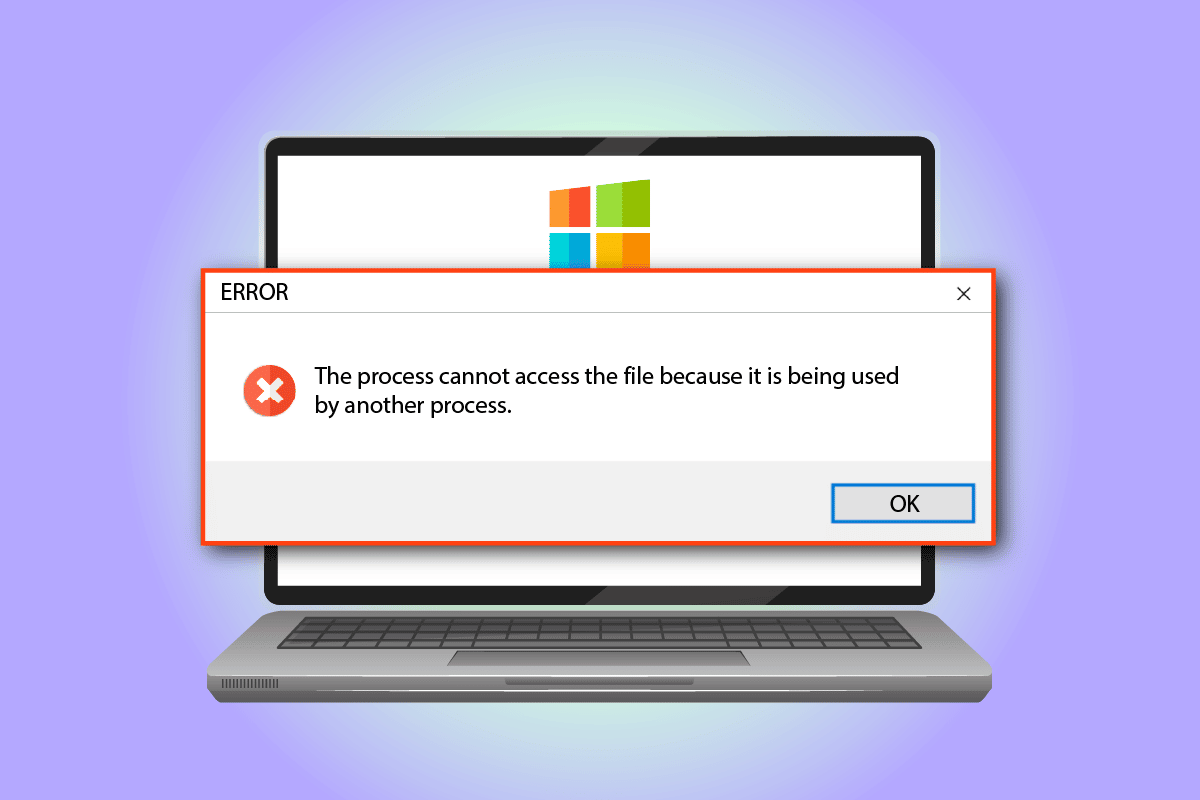
Преглед садржаја
Како да поправите грешку процеса не може приступити датотеци у оперативном систему Виндовс 10
Листа узрока поруке о грешци при приступу датотеци је дата у овом одељку:
-
Административне привилегије – Можда ћете видети поруку о грешци ако главним фасциклама за приступ драјверима нису додељене административне привилегије.
-
Други процес користи порт 80 или порт 443 – Ако било који други процес користи ИП опсег или порт 80 или порт 443, можда ћете наићи на ову поруку о грешци.
-
Поткључ регистратора ЛистенОнлиЛист је неправилно конфигурисан – Поткључ ЛистенОнлиЛист и ИИС порт су можда погрешно конфигурисани у уређивачу регистра.
Метод 1: Основне методе за решавање проблема
Први приступ да се поправи процес не може приступити датотеци у оперативном систему Виндовс 10 јесте да покушате да примените основне методе за решавање проблема дате у наставку.
1. Затворите позадинске процесе
Ако је много апликација отворено у позадини, можда ћете видети поруку о грешци на рачунару. Проблем можете решити тако што ћете затворити све апликације које раде у позадини користећи везу дату овде.
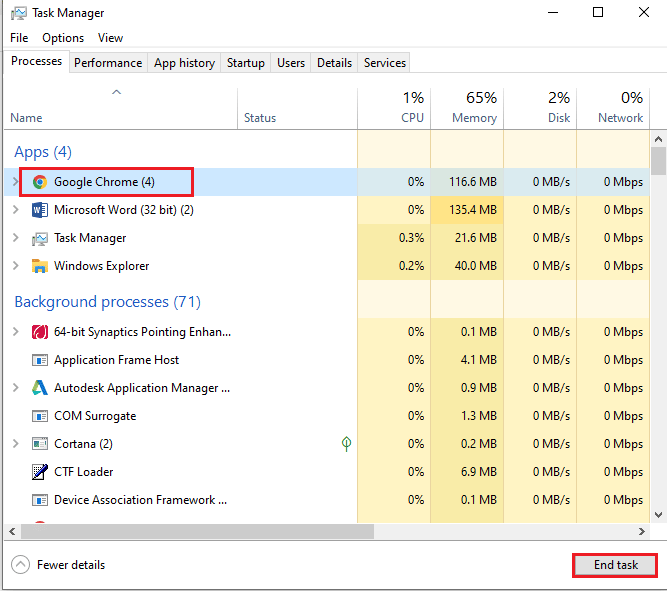
2. Покрените апликацију као администратор
Порука о грешци се може појавити ако апликацији нису дате административне привилегије; можете да исправите грешку тако што ћете покренути апликацију као администратор.
1. Притисните тастер Виндовс, откуцајте Цомманд Промпт и кликните на Покрени као администратор.
Напомена: Апликација Цомманд Промпт је изабрана у сврху објашњења.
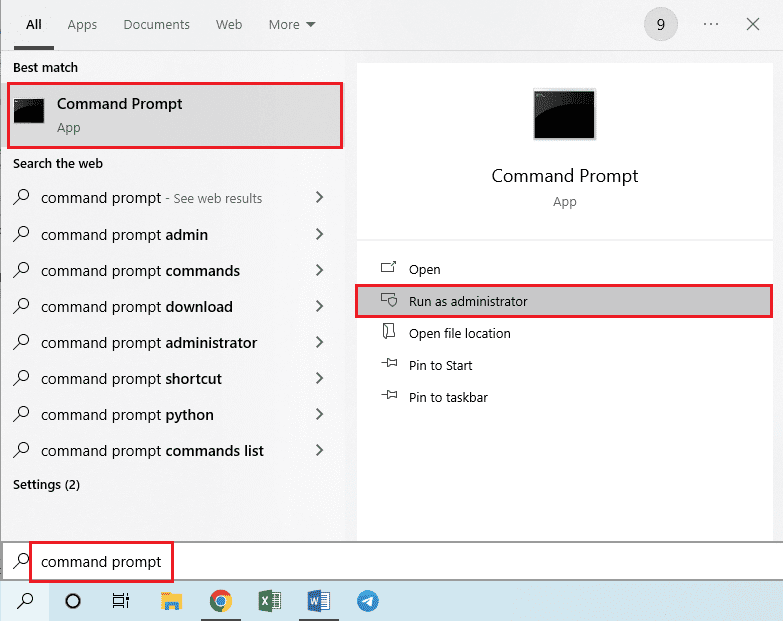
2. Кликните на дугме Да у прозору упита за контролу корисничког налога да бисте покренули апликацију као администратор.
Метод 2: Промени ИП опсег
Процес не може да приступи датотеци. Може доћи до грешке ако други процеси користе порт 80 или порт 443. Можете покушати да промените ИП опсег процеса или да подесите други опсег ИП адреса да бисте решили проблем.
1. Покрените командну линију као администратор.
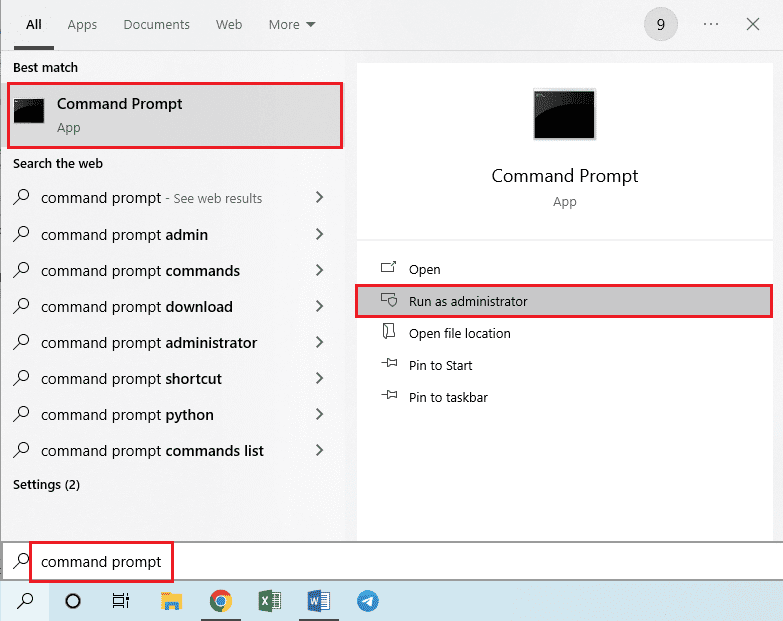
2. Унесите следеће команде у апликацију и притисните тастер Ентер да бисте подесили другачији ИП опсег за ТЦП портове.
netsh int ipv4 set dynamicport tcp start=10000 num=1000
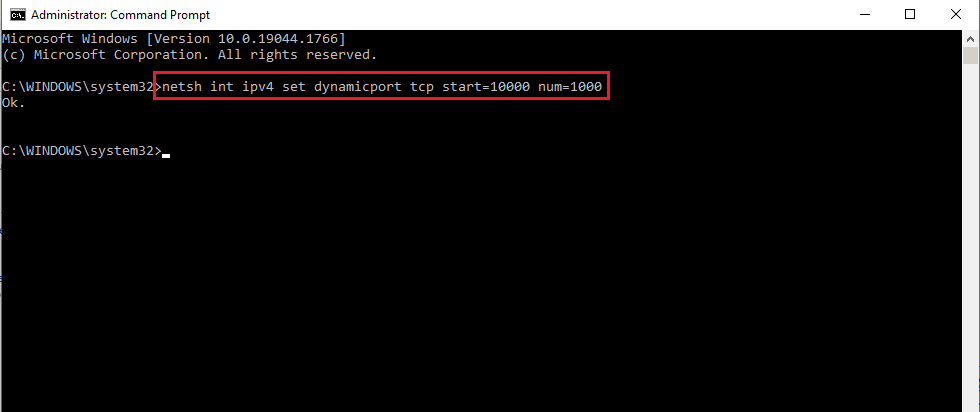
3. Унесите следеће команде у апликацију и притисните тастер Ентер да бисте подесили различит ИП опсег за УДП портове.
netsh int ipv4 set dynamicport udp start=10000 num=1000
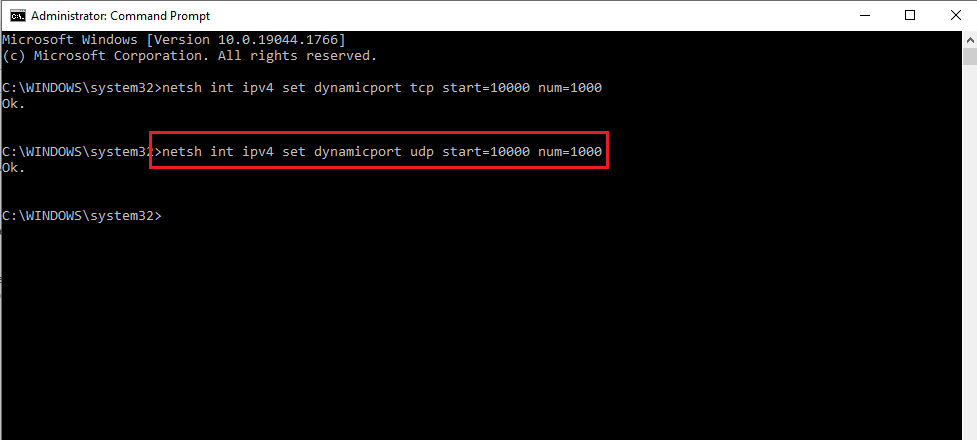
Метод 3: Решите конфликт ИИС портова
Порука о грешци процес не може да приступи датотеци зато што је користи други процес може се појавити ако постоји сукоб са ИИС портом и ХТТП услугом. Грешку можете да решите тако што ћете променити поткључ ЛистенОнлиЛист у уређивачу регистра.
1. Отворите командну линију као администратор.
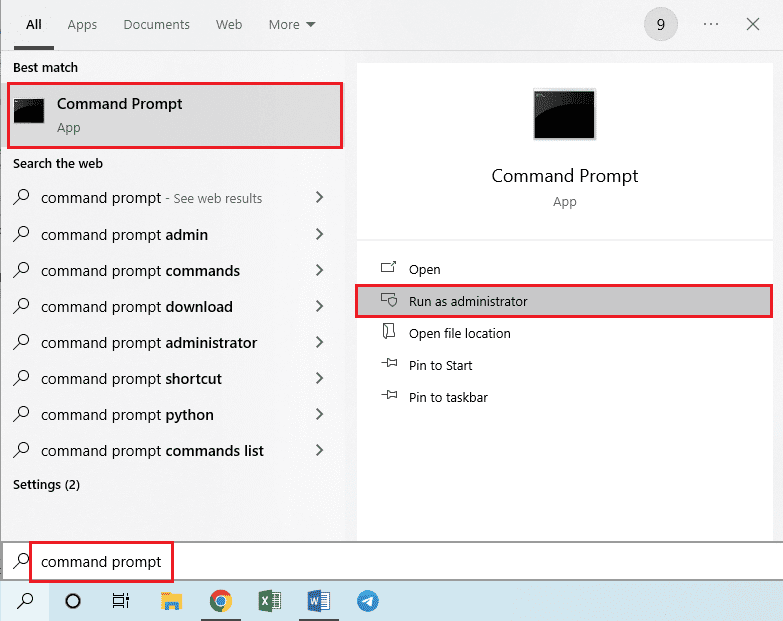
2. Откуцајте команду нетстат –ано и притисните тастер Ентер да бисте покренули услужни програм Нетстат.еке и видели листу активних веза.
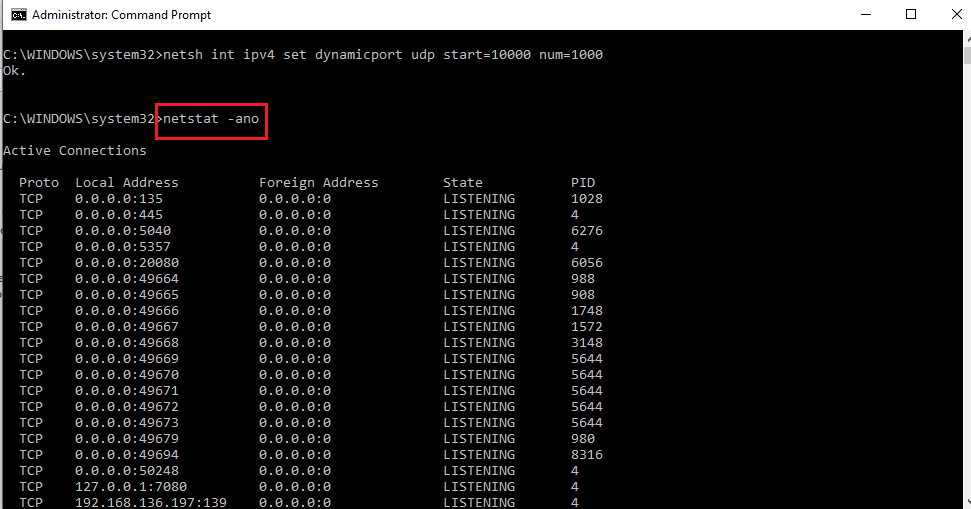
3. Унесите команду нет стоп хттп и притисните тастер Ентер да бисте зауставили ХТТП услугу на рачунару.
Напомена: ХТТП услуга ће користити ИИС порт, тако да је неопходно зауставити ову услугу пре промене кључа.
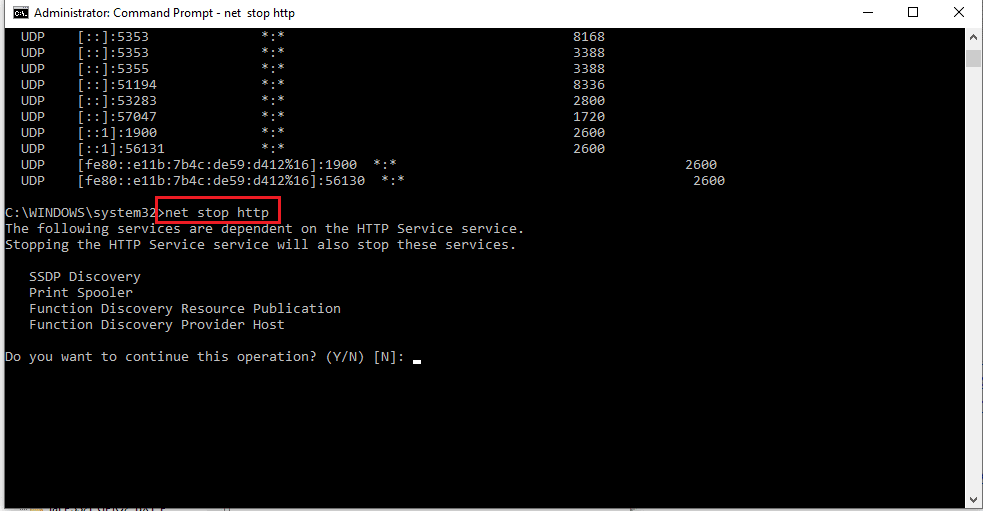
4. Откуцајте И и притисните тастер Ентер у пољу Да ли желите да наставите са овом операцијом?
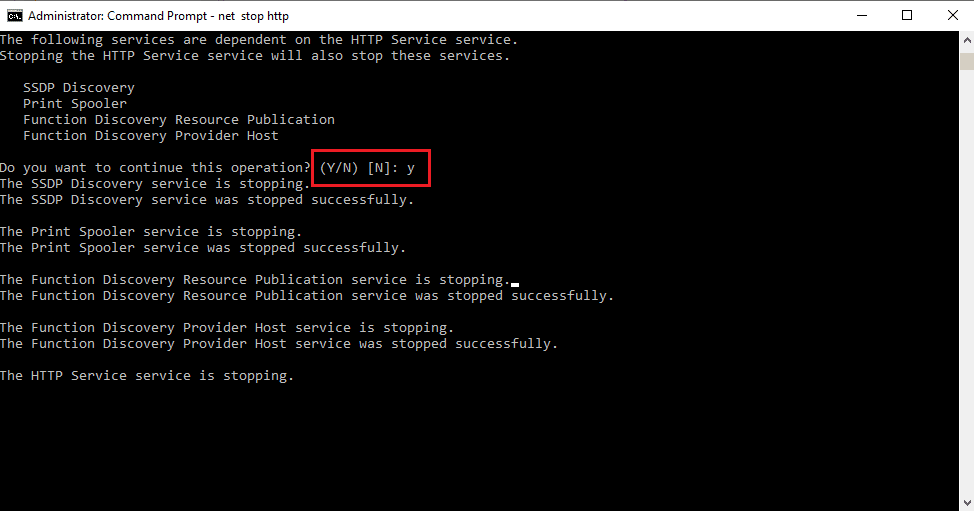
5. Притисните тастер Виндовс, откуцајте Регистри Едитор и кликните на Опен.
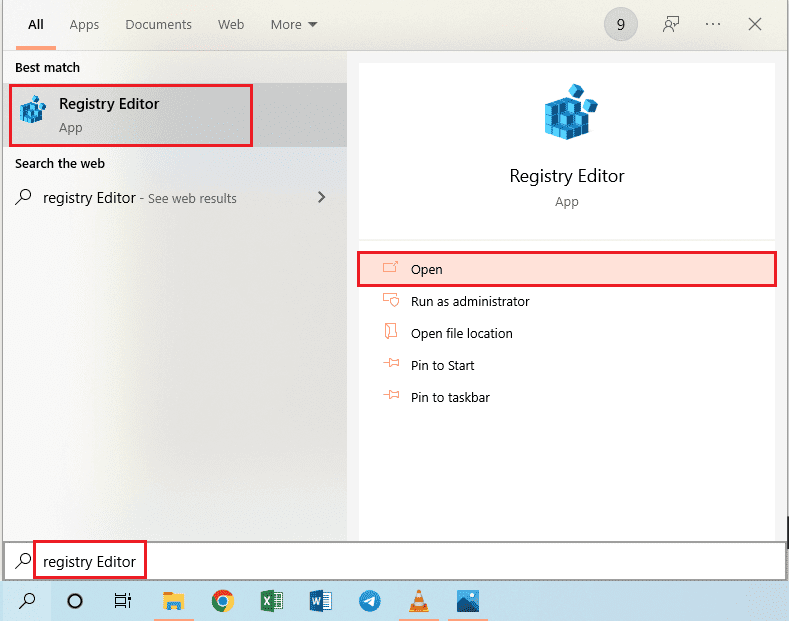
6. Идите до директоријума ЛистенОнлиЛист користећи следећу путању локације у уређивачу регистра.
ComputerHKEY_LOCAL_MACHINESYSTEMCurrentControlSetServicesHTTPParametersListenOnlyList

7. Кликните десним тастером миша на све ИП адресе појединачно, осим подразумеване вредности 0.0.0.0, и кликните на опцију Делете да бисте избрисали поткључ.
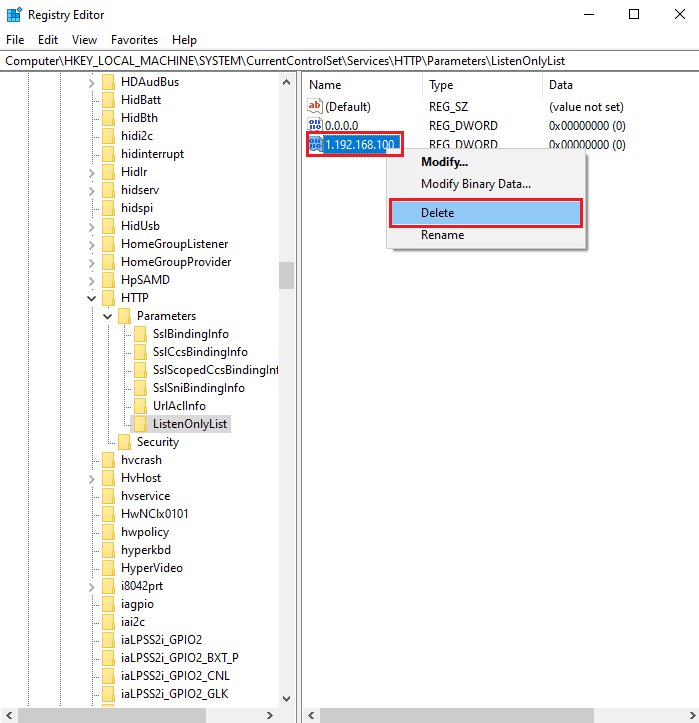
8. Кликните на дугме Иес у прозору Цонфирм Валуе Делете УАЦ.
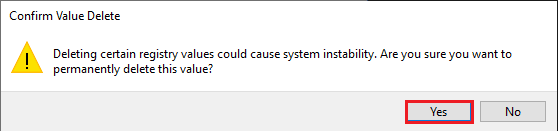
9. Затворите уређивач регистра и поново покрените рачунар.
10. покрените командну линију према горе наведеним упутствима да бисте били сигурни да је ХТТП услуга покренута.
11. Откуцајте нет старт хттп команду и притисните тастер Ентер.
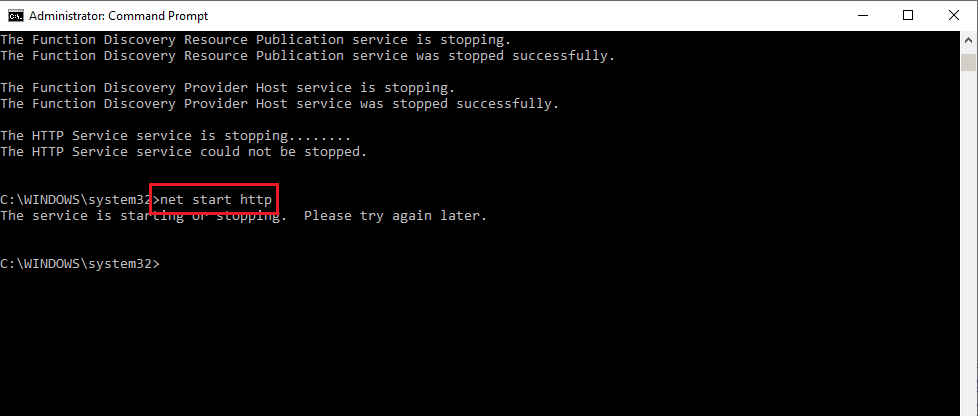
Метод 4: Измените број порта
Један од разлога зашто Виндовс 10 процес не може да приступи датотеци је коришћење ХубЦапп периферног агента. То је софтвер треће стране који се може користити за приступ драјверима и вагама повезаним као периферија на ваш рачунар. Међутим, ако је број порта на софтверу у сукобу са другим процесима, можда ћете наићи на ову грешку.
1. Притисните Виндовс+ Е тастере заједно да отворите Филе Екплорер и идите до фасцикле ХубЦапп Перипхерал Агент користећи путању локације.
C:Program Files (x86)HubCapp Peripheral Agent
Напомена: Затворите ХубЦапп Перипхерал Агент пре него што наставите са изменама.
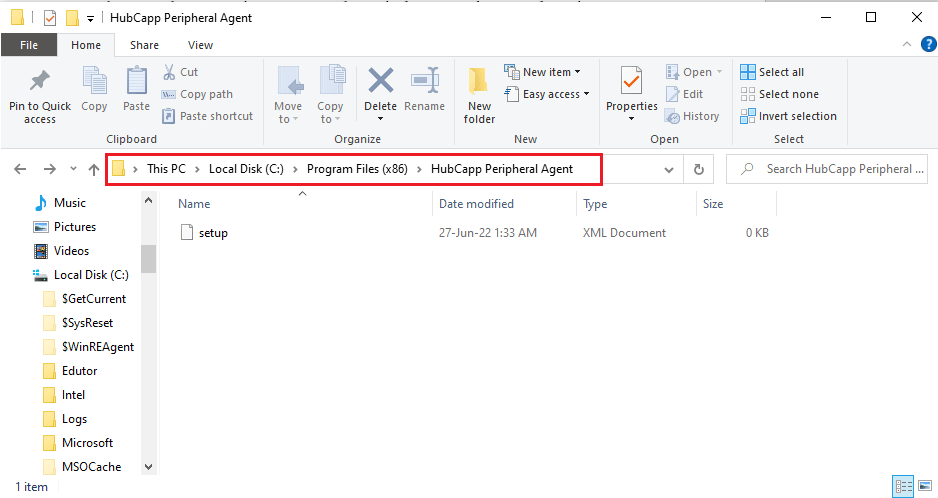
2. Двапут кликните на датотеку сетуп.кмл на листи.
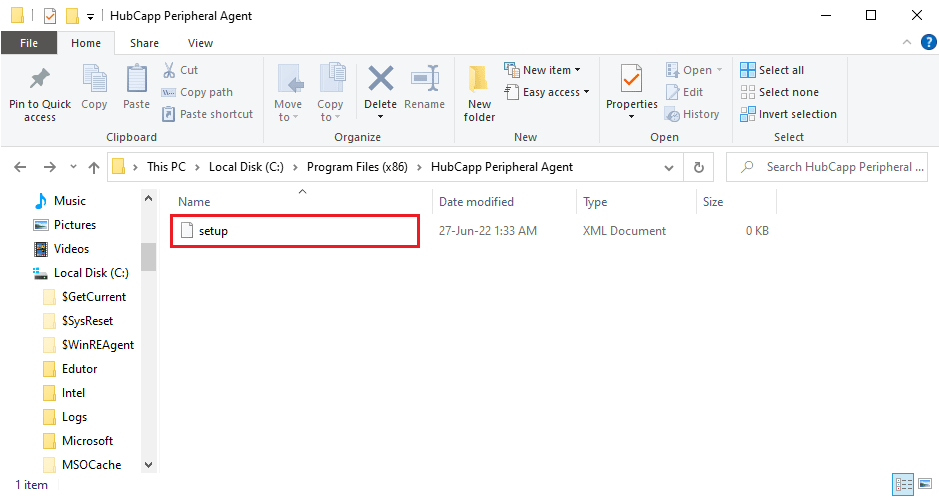
Напомена: Такође можете креирати копију ове датотеке на радној површини и преименовати ову датотеку у сетуп.кмл_ОЛД. Након што измените датотеку на радној површини, можете је преместити у ову фасциклу.
3. Измените вредност МинПортНумбер са 50000 на 60000 и притисните тастере Цтрл+ С да бисте сачували датотеку.
4. Отворите ХубЦапп Перипхерал Агент на свом рачунару да бисте проверили да ли је проблем решен.
Често постављана питања (ФАК)
К1. Да ли је нека апликација треће стране одговорна за поруку о грешци при приступу датотеци на рачунару са оперативним системом Виндовс 10?
Анс. ХубЦапп Перипхерал Агент је софтвер треће стране који може приступити периферним уређајима повезаним са вашим рачунаром. Ако број порта у софтверу није правилно конфигурисан, можда ћете видети ову поруку о грешци.
К2. Зашто процес не може да приступи грешци датотеке када покушавам да отворим било коју апликацију?
Анс. Порука о грешци се обично јавља због нетачне конфигурације броја порта и опсега ИП адресе. Методе за измену броја порта и опсега ИП адресе да би се поправила грешка су објашњене у чланку.
***
Узроци и методе за поправљање процеса не могу да приступе датотеци јер је користи други процес, разматрани су у овом чланку. Покушајте да примените све методе објашњене у чланку и оставите своје предлоге и упите у одељку за коментаре.